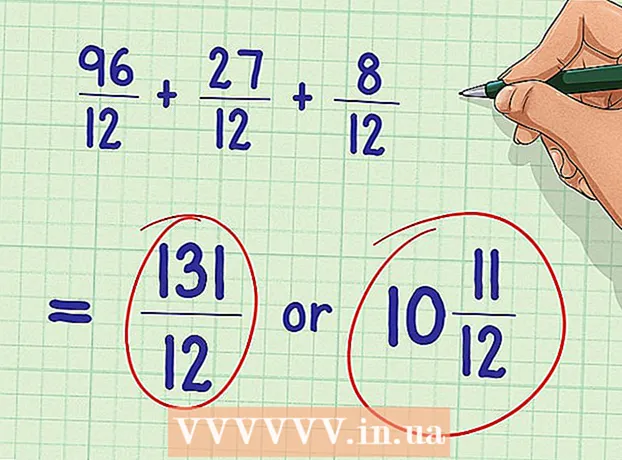Автор:
Randy Alexander
Жасалған Күн:
28 Сәуір 2021
Жаңарту Күні:
1 Шілде 2024

Мазмұны
Бұл мақала сізге YouTube есептік жазбасын қалай жасау керектігі туралы нұсқаулық береді. Мұны Youtube-ге компьютерден немесе телефоннан кіру арқылы жасауға болады. YouTube және Google есептік жазбалары бірдей кіру ақпаратын бөліседі, сондықтан сізде Gmail немесе басқа Google есептік жазбасы болған кезде сізде YouTube есептік жазбасы болады. Сіз компьютерден кіретін YouTube сайтындағы кез-келген электрондық пошта мекенжайымен немесе YouTube мобильді қосымшасында жаңа Gmail тіркелгісін құра отырып, жаңа YouTube есептік жазбасын жасай аласыз.
Қадамдар
2-ден 1-әдіс: Компьютерде
YouTube-ті ашыңыз. Компьютер браузерінен https://www.youtube.com/ сайтына кіріп, YouTube-тің басты бетіне өтіңіз.

Басыңыз КІРУ (Кіру). Егер сіз өзіңіздің шолғышта Google есептік жазбаңызға кірмеген болсаңыз, YouTube басты бетінің жоғарғы оң жақ бұрышындағы осы опцияны басыңыз.- Егер сіз өзіңіздің Google есептік жазбаңызға өзіңіздің браузеріңізден кірсеңіз, сіз сонымен бірге YouTube есептік жазбаңызға кіресіз. Сондықтан сізге ештеңе істеудің қажеті жоқ және сіз YouTube-ті бірден қолдана бастай аласыз!

Басыңыз Аккаунт құру Жаңа тіркелгі жасау формасын ашу үшін кіру парағының төменгі сол жақ бұрышына жақын жерде (тіркелгі жасаңыз).
Google есептік жазбасын құру үшін форманы толтырыңыз. Ақпаратты келесі өрістерге енгізіңіз:
- Аты (Аты) және Тек (Тегі) - тиісті өріске өзіңіздің аты-жөніңізді енгізіңіз.
- Сіздің электронды пошта адресіңіз (Сіздің электрондық поштаңыздың мекенжайы) - Сіз қолданып жатқан жұмыс электрондық пошта мекенжайын енгізіңіз. Gmail тіркелгісін пайдаланудың қажеті жоқ.
- Пароль (Құпия сөз) - Кіру үшін пайдаланғыңыз келетін құпия сөзді енгізіңіз.
- Құпия сөзді Растау (Құпия сөзді растаңыз) - Сіз бұрын енгізген құпия сөзді қайта енгізіңіз.

Басыңыз КЕЛЕСІ (Жалғастыру) беттің төменгі жағында.
Электрондық пошта мекенжайын растау кодын келесі жолмен алыңыз:
- Электрондық пошта жәшігін ашып, қажет болса жүйеге кіріңіз.
- Google-ден жіберілген «Электрондық пошта мекенжайын растаңыз» поштасын басыңыз.
- Электрондық пошта корпусындағы алты таңбалы кодты есте сақтаңыз.
Растау кодын енгізіңіз. Google есептік жазбасын құру парағының ортасындағы электрондық поштаға алты таңбалы растау кодын енгізіңіз.
Басыңыз ТЕКСЕРУ Кодты енгізу терезесінің астында (растаңыз).
Туған күніңізді және жынысыңызды енгізіңіз. Туған күніңізді таңдаңыз, содан кейін жынысты таңдау үшін «Гендер» ашылмалы терезесін басыңыз.
- Сіз өзіңіздің телефон нөміріңізді де енгізе аласыз, бірақ бұл міндетті емес.
Басыңыз КЕЛЕСІ (Жалғастыру) беттің төменгі жағында.
Төмен жылжып, нұқыңыз МЕН КЕЛІСЕМІН (Мен келісемін) шарттар тізімінің төменгі жағында. Бұл Google есептік жазбасын жасайды, кіруге және YouTube сайтын қайта ашуға көмектеседі. жарнама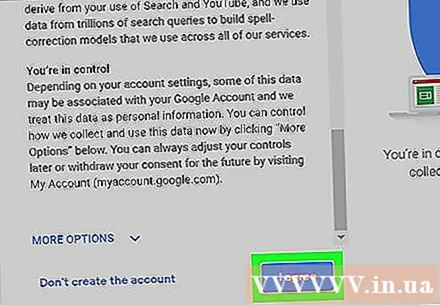
2-ден 2-ші әдіс: Телефон арқылы
YouTube-ті ашыңыз. Қызыл фонда ақ үшбұрыш белгішесі бар YouTube қолданбасын түртіңіз.
Таңдау мәзірін ашу үшін экранның жоғарғы оң жақ бұрышындағы «Профиль» белгішесін түртіңіз.
Түртіңіз КІРУ Жаңа мәзірді ашу үшін таңдау тізімінде (Кіру).
- Егер сіз YouTube есептік жазбасына кірсеңіз, сіз оны таңдайсыз Есептік жазбаны ауыстыру Осы қадамда (шоттарды аудару).
Түртіңіз Аккаунт қосу Мәзірдің төменгі жағында (есептік жазба қосу).
- Android жүйесінде белгішені түртіңіз + мәзірдің оң жақ жоғарғы бұрышында.
Жолды түртіңіз Аккаунт құру Экранның төменгі жағында (есептік жазба жасаңыз).
Фамилияңызды енгізіңіз. Өз аты-жөніңізді «Аты» өрісіне енгізіңіз, содан кейін «Тегі» өрісіне тегіңізді енгізіңіз.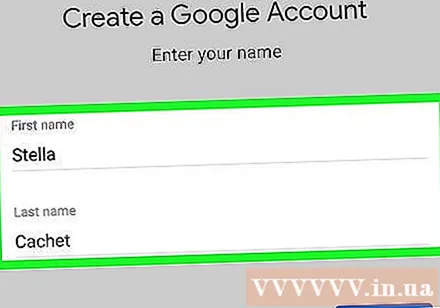
Түймені түртіңіз КЕЛЕСІ (Жалғастыру) парақтың төменгі жағында көк түспен.
Туған күніңізді және жынысыңызды енгізіңіз. Туған күніңізді таңдаңыз, содан кейін жынысты таңдау үшін «Гендер» ашылмалы терезесін түртіңіз.
Түртіңіз КЕЛЕСІ (Жалғастыру).
Gmail пайдаланушы атын жасаңыз. YouTube қосымшасында Google есептік жазбасын құру үшін Gmail-ден басқа мекен-жайды қолдана алмайсыз, сондықтан Gmail пайдаланушы аты ретінде пайдаланғыңыз келген нәрсені «Пайдаланушы аты» өрісіне енгізу арқылы жаңа Gmail тіркелгісін жасауыңыз керек.
- Мысалы, мұнда «iamabanana» деп тергенде, сізде «[email protected]» Gmail мекен-жайы болады.
- Телефоныңызда YouTube есептік жазбасын жасағанда, басқа электрондық пошта мекен-жайын пайдаланудың орнына Gmail тіркелгісін жасауыңыз керек. Егер сіз Gmail емес мекенжайды пайдаланғыңыз келсе, YouTube есептік жазбасын жасау үшін YouTube веб-сайтына кіруіңіз керек.
Түртіңіз КЕЛЕСІ (Жалғастыру).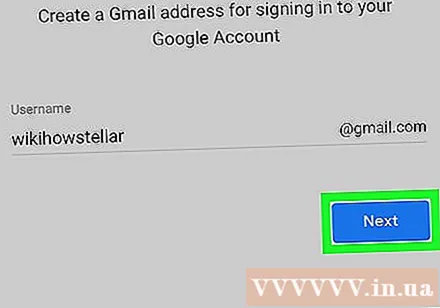
Құпия сөзді екі рет енгізіңіз. Өзіңізге ұнайтын құпия сөзді «Құпия сөз жасау» өрісіне енгізіп, «Құпия сөзді растау» өрісіне қайтадан пароль енгізіңіз.
Түртіңіз КЕЛЕСІ.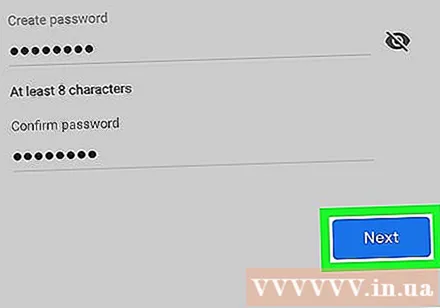
Төмен жылжып, таңдаңыз ӨТКІЗУ Беттің төменгі жағында (өткізіп жіберіңіз).
Төмен жылжып, таңдаңыз МЕН КЕЛІСЕМІН (Келісемін) YouTube шарттары тізімінің төменгі жағында.
Түртіңіз КЕЛЕСІ тіркелгі жасау, кіру және өз есептік жазбаңызбен YouTube-ке кіру. жарнама
Кеңес
- Мазмұнды орналастыру кезінде немесе YouTube қауымдастығының басқа мүшелерімен қарым-қатынас кезінде YouTube-тің пайдалану шарттарын оқуды ұмытпаңыз.
Ескерту
- YouTube есептік жазбасын жасау үшін сіз 13 жастан үлкен болуыңыз керек.